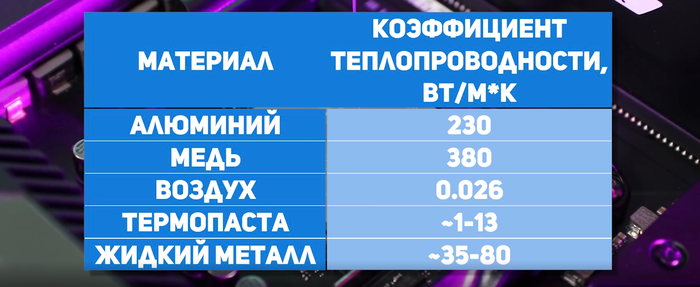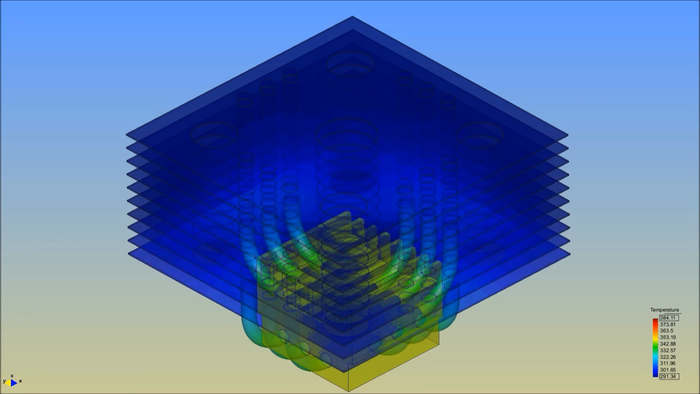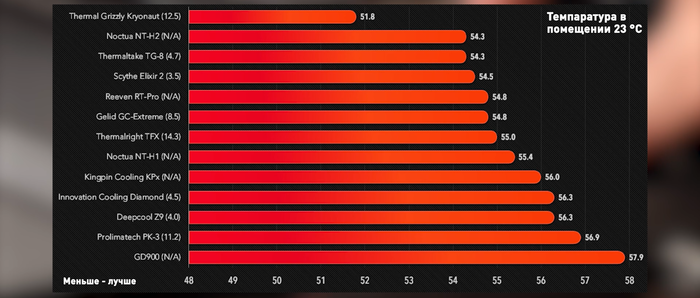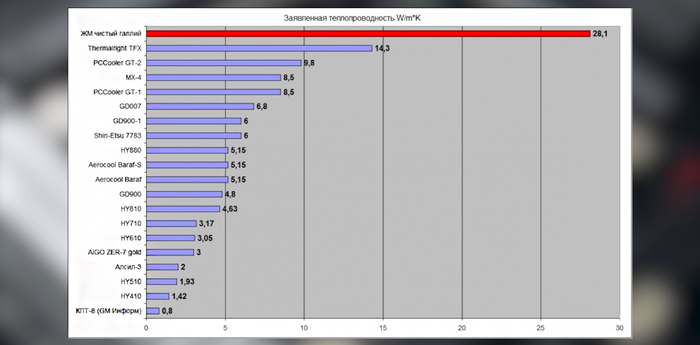зачем менять термопасту на видеокарте
Как почистить видеокарту от пыли и заменить термопасту
Содержание
Содержание
Летом проще всего заметить, что видеокарта в ПК перегревается, а вентиляторы системы охлаждения даже на максимальных оборотах не справляются со своей первостепенной задачей. В этом случае слегка снизить температуру видеокарты может очистка системы охлаждения и радиатора от пыли, а также замена термопасты на графическом процессоре. В этой статье на примере видеокарты Sapphire Radeon RX 570 Pulse разберем, как почистить видеокарту самостоятельно и заменить отслужившую свой срок термопасту.
Подготовка к снятию видеокарты с ПК
В первую очередь нужно выключить компьютер, отключить блок питания и вынуть из него шнур питания. Затем отсоединяем от видеокарты кабель подключения дисплея. Это может быть HDMI, DVI, Display Port или VGA — не настолько важно, так как отключение кабеля довольно простой процесс.
Когда с внешней стороны все отключено, заглянем в корпус ПК.
Перед тем, как трогать комплектующие ПК, желательно избавиться от статического электричества, которое может быть на руках. Это можно сделать, подержав руки на металлическом предмете секунд 15–20. В идеале разбирать ПК стоит, надев антистатические перчатки.
Снятие видеокарты
В первую очередь нужно отключить кабель питания от видеокарты, а также открутить винты, которыми крепится задняя панель видеокарты к корпусу.
Следом отжимаем защелку слота PCIe и вытаскиваем видеокарту.
Очистка видеокарты от пыли с помощью сжатого воздуха/пылесоса
Сперва расскажем, как почистить видеокарту, не разбирая ее. Для такой «легкой» чистки можно воспользоваться баллоном со сжатым воздухом. Они относительно дешевые и продаются почти в любом магазине электроники.
Баллоном можно продувать радиатор видеокарты, кулеры и любые другие места, где скапливается пыль. Если баллона под рукой нет, а идти в магазин не хочется, можно воспользоваться пылесосом или продуть видеокарту силой своих легких, хотя такие способы менее эффективны. Для очистки труднодоступных мест, где скапливается пыль, можно воспользоваться кисточкой (например, косметической или для рисования).
Этим «лайтовым» способом очистки видеокарты можно убрать лишь видимую пыль. Однако внутри видеокарты, особенно, если это модель с массивной системой охлаждения, пыль, зачастую, остается нетронутой. Чтобы провести «глубокую» очистку видеокарты от пыли и заменить термопасту, устройство придется разобрать.
Разбор видеокарты
У многих видеокарт на скрепляющих плату и радиатор винтах есть специальные наклейки. Это заводские пломбы, которые показывают, что видеокарта не разбиралась. И если вы повредили наклейку, то вам запросто могут отказать в гарантийном обслуживании видеокарты, если она вдруг выйдет из строя.
Разобрать видеокарту без потери гарантии довольно проблематично. Можно схитрить и попытаться аккуратно отклеить наклейки с помощью фена и пинцета на свой страх и риск. А вот если гарантия уже истекла, то можно смело разбирать устройство, не переживая за гарантийные пломбы.
Чаще всего, чтобы разобрать видеокарту, нужно открутить все внешние винты на печатной плате и бекплейте (если есть). А затем нужно аккуратно приподнять плату над системой охлаждения и отключить кабель питания вентиляторов от печатной платы.
Теперь можно отделить плату от системы охлаждения и корпуса. Радиатор, если он не прикручен дополнительно, часто довольно плотно приклеивается термопрокладками, поэтому нужно посильнее — но аккуратно — потянуть плату и радиатор в разные стороны, чтобы отделить компоненты.
Замена термопасты на GPU
На тыльной стороне печатной платы находится графический процессор видеокарты. Как правило, это одна из самых горячих зон компонента. Производители наносят на графический процессор термопасту и реже — жидкий металл. Жидкий металл можно встретить только в топовых решениях. Такой термоинтерфейс, как правило, обладает лучшими характеристиками теплопроводности и в замене не нуждается.
Замена термопасты на GPU сводится к двум простым шагам: очистка старой термопасты и нанесение новой. Для очистки от уже отслужившей термопасты хорошо подойдет салфетка, пропитанная спиртом. Нанести новую термопасту также не составит труда — выдавливаем немного термопасты на GPU и размазываем тонким слоем с помощью специальной ложечки или пластиковой карты.
Для видеокарт, особенно высокопроизводительных, желательно выбирать термопасту с высоким коэффициентом теплопроводности. Яркими примерами добротной термопасты являются продукты от Arctic Cooling — MX-3 и MX-4. Один из вариантов подешевле — Noctua NT-H1.
Когда с заменой термопасты разобрались, можно также проверить на целостность термопрокладки, которые зачастую находятся на радиаторе. В случае необходимости, можно поменять и их — отклеить старые, приклеить новые.
Чистка системы охлаждения
Теперь остается только почистить от пыли систему охлаждения видеокарты — продуть радиаторы, протереть остатки пыли салфеткой и не забыть про вентиляторы.
На этом глубокую очистку видеокарты и замену термопасты можно считать законченными. Собираем видеокарту в том же порядке, в котором разбирали, не забываем подключить питание вентиляторов к плате, закручиваем все винты и устанавливаем в компьютер.
Нужно ли часто менять на видеокарте термопасту и в каких случаях?
Всем доброго времени суток! Сегодня мы с вами выясним, как часто нужно менять термопасту на видеокарте в компьютере, надо ли это делать слишком часто.
В чем отличие между разными термо пастами
На процессоре карты, как и на центральном процессоре на ПК, используется термопаста — специальный теплопроводящий состав. Она нужна для лучшего отвода тепла от графического чипа на радиатор видео платы.
Если стационарный компьютер на гарантии, или на гарантии сам графический ускоритель, не советую менять термосостав самостоятельно. Когда у вас возникнет такая необходимость, лучше обратитесь в сервисный центр продавца или производителя, где специалисты все сделают за вас и заново опломбируют деталь.
Самовольная разборка детали аннулирует гарантию, и в случае чего за ремонт уже придется заплатить. Если видеоадаптер не на гарантии, можно смело аккуратно вскрывать системный блок и заниматься ремонтом самостоятельно, или же обратиться к компьютерному мастеру.
А теперь, собственно, о разнице в термо составах. В компьютерном магазине вы можете заметить, что одинаковые по емкости тюбики с этой смесью отличаются по стоимости, иногда в несколько раз. Связано это с компонентами, которые были использованы при производстве.
Чем дороже термопаста, тем больше в ее составе всяких ценных компонентов: ионов серебра, полимерных смол и всего прочего, что улучшает тепло проводимость. Замечено, что дорогая термопаста не только лучше отводит тепло, но и в большинстве случаев дольше не теряет свои свойства и реже требует замены.
Если же проигнорировать эту необходимость, термо состав закоксуется и будет отводить лишние градусы не так эффективно, а в итоге вообще не будет ничего отводить. Чрезмерный же перегрев чреват поломкой видеоадаптера, вплоть до физического разрушения структуры кристалла, на котором выполнен видео чип.
Сколько раз в год менять термопасту
В рассматриваемом случае то, через какое время стоит заменить термо слой, прежде всего зависит от режима эксплуатации ПК. 
Естественно, чем меньше он будет греться, тем больше термосостав не будет терять свои свойства. В общем, все строго индивидуально.
Однако, не могу не отметить, что в среднем желательно заменить термопасту спустя полтора года использования на средней или мощной видеокарте, и через 2 — 2,5 года эксплуатации слабой. При очень редком использовании через 3 год. После первой замены процедуру нужно повторять не реже раза в год.
Как понять когда пора заменить термо состав
Определить, что видеоадаптер стал охлаждаться хуже, опытный пользователь может по работе компьютера. Игры, которые раньше «летали», начинают лагать, при большой нагрузке появляются артефакты (инородные абстрактные объекты), часто происходят вылеты игр и приложений на рабочий стол.
А самый надежный способ — проверить температуру видеокарты с помощью любой из сервисных утилит:
Тут все просто: приложение считывает информацию со встроенного датчика и выводит ее в понятном для пользователя формате. Обычно эти данные можно найти в разделе «Видеокарта» или GPU.
В нормальном состоянии, даже деталь работает под нагрузкой, температура графического чипа не должны превышать 70-75 градусов, а в режиме простоя вообще не более 45-50.
Если же этот показатель стабильно превышает 80-85, это свидетельствует, что пора менять термопасту. Нагрев более чем 90 градусов считается для графического процессора критическим — такого он может попросту «не пережить».
Также советую почитать обзор «Три программы для мониторинга FPS и температуры и ЦП и видеокарты во время игры». О том, как почистить видеокарту от пыли в домашних условиях и что для это нужно, читайте вот здесь.
Буду признателен всем, кто расшарит этот пост в социальных сетях. До скорой встречи. Пока!
9 Мифов о термопасте
Миф №1. Термопасту нужно наносить на крышку процессора обязательно крестиком, кружком или звездочкой (нужное подчеркнуть, ненужное вычеркнуть).
Цель термопасты — эффективно передать тепло от горячего процессора или видеочипа к радиатору кулера, чтобы тот его рассеял. При этом теплопроводные свойства термопасты ощутимо меньше, чем у большинства металлов, но все же гораздо выше, чем у воздуха. Отсюда вытекает простой вывод: наносить термопасту нужно тонким ровным слоем без пустот.
Очевидно, что всякие художества на крышке процессора этого могут и не обеспечить: например, банальная капля в центре может оставить края CPU неприкрытыми, потенциально уменьшая площадь, с которой может забираться тепло, и тем самым увеличивая температуру камня. Про всякие кружочки, квадратики и прочие произведения искусства и говорить нечего — могут получиться пустоты вообще в центре крышки, а вы будете долго гадать, почему ваш процессор под мощной башней с дорогой термопастой греется до 100 градусов.
Так что если вы хотите избежать проблем с этим — найдите ненужную кредитку или другую пластиковую карту, и аккуратно размажьте термопасту тонким слоем по всей крышке. Долго, скажете вы? Ну, зато точно не придется вновь разбирать ПК из-за перегрева, дабы уже нормально нанести хладомазь.
Миф №2. Дорогая термопаста позволит сэкономить на кулере
Как я уже писал, цель термопасты — это эффективно передать тепло от крышки CPU радиатору кулера. Да, разумеется дорогие термопасты с более высокой теплопроводностью будут делать это лучше, но они никак не помогут охладить горячий камень, если не справляется сам кулер, так как именно последний отвечает за охлаждение.
Поэтому увы, но Arctic MX4 не поможет боксовому кулеру охладить Core i9 — сей кусок алюминия быстро нагреется и процессор начнет троттлить. Поэтому в любом случае берите охлаждение, максимальный уровень рассеиваемого тепла которого выше TDP вашего процессора.
Миф №3. Термопасты — это мировой заговор: что у процессора, что у радиатора контактные поверхности гладкие, так что хладомазь не нужна.
Гладкие они только для наших глаз, а вот под микроскопом они будут похожи на типичную российскую дорогу, всю в колдобинах и ямах. Поэтому если не использовать термопасту, то площадь контакта подошвы кулера и крышки процессора будет ощутимо меньше последней, а в пустотах между ними будет скапливаться воздух с очень низкой теплопроводностью. Термопаста для того и нужна, чтобы заполнить собой эти полости, ведь она передает тепло куда лучше, чем воздух.
Разумеется, если у вас стоит какой-нибудь Celeron под мощным суперкулером, то скорее всего даже небольшой площади контакта действительно хватит, чтобы охладить процессор. Но если мы берем реальные системы, то термопаста нужна в обязательном порядке — в противном случае вы рискуете получить под 100 градусов на CPU даже на рабочем столе.
Миф №4. Дорогие термопасты не нужны, я всю жизнь мажу КПТ-8 и проблем не знаю.
Все очень сильно зависит от процессора. Если у вас простой чип с 2-4 ядрами и низкими частотами, то поток тепла через крышку будет низок, и даже различные графитовые смазки вполне справятся с поставленной задачей. Но если мы берем различные Core i9 или Ryzen 9, которые имеют реальные TDP под нагрузкой нередко больше 200 Вт, неэффективная термопаста просто не сможет передать такой поток тепла с крышки на радиатор, из-за чего CPU будет греться больше.
Вот и получается, что в случае с дешевыми кулерами дорогая высокоэффективная термопаста не поможет, а в случае с мощными системами охлаждения дешевая термопаста все испортит. Насколько сильно? Разница может составлять до 4-5 градусов. Конечно, в играх это не критично, но например в рабочих задачах процессоры нередко могут греться до 90 градусов, и тут такая разница может быть фатальной.
Так что если учесть, что разница между граммовыми шприцами с дешевой и дорогой термопастами нередко составляет всего несколько сотен рублей, при сборке дорогого ПК уж точно не стоит экономить на хладомази.
Миф №5. Термопаста — прошлый век, нужно наносить жидкий металл.
Термоинтерфейс из жидкого металла плавится при температуре ниже комнатной, из-за чего вы в прямом смысле того слова можете держать в руках расплав. И разумеется его теплопроводные свойства нередко на порядок выше, чем у лучших термопаст — получается, что и температура процессора с ним должна быть ниже?
Не совсем. Жидкий металл действительно снижает температуру там, где нужно передать большое количество тепла с маленькой площади — например, с кристалла процессора на крышку. Поэтому скальпирование процессоров с терможвачками под крышкой и замена так называемого пластичного термоинтерфейса на жидкий металл действительно имеет смысл: площадь кристалла CPU в несколько раз меньше площади крышки, а передать нужно нередко пару сотен ватт тепла. Поэтому в таком случае жидкий металл с крайне высокой теплопроводностью может снизить конечную температуру процессора нередко на внушительные 15-20 градусов.
А вот просто втирать жидкий металл в крышку процессора смысла нет — в сравнении с хорошей термопастой вы выиграете от силы 1-2 градуса. Почему? Все просто — сама крышка процессора достаточно большая, и снять с нее те же пару сотен ватт гораздо проще, чем с небольшого кристалла. И в таком случае с передачей тепла отлично справляются и термопасты, жидкий металл оказывается избыточен и даже вреден.
Почему вреден? Во-первых, жидкий металл отлично проводит ток. Так что если вы при его нанесении случайно капнете на плату, или он выдавится из-под радиатора и попадет в сокет — вы в лучшем случае пойдете за новым CPU, в худшем еще и за материнкой.
Во-вторых, жидкий металл химически активен — одна его капля всего за сутки может превратить прочный алюминиевый радиатор в труху: вы в прямом смысле слова сможете крошить его пальцами. С медью процесс схож, но идет гораздо медленнее. Однако в течение года вы скорее всего увидите, что температура процессора снова выросла, а сняв радиатор заметите следы черного сплава на медном основании вашего кулера.
Миф №6. Термопасту нужно менять раз в год.
Обычно полный совет выглядит как «раз в год нужно чистить компьютер и менять термопасту», и кочует он из блога в блог на протяжение уже второго десятилетия. И если первая часть совета действительно имеет смысл — за год компьютер может запылиться, то вторая — бессмысленна с современными термопастами. Все дело в том, что даже дешевые хладомази нередко остаются жидкими на протяжении нескольких лет, а те же известные Arctic MX4 или Noctua NT-H1 не теряют своих свойств и по 5 лет. Поэтому, сняв радиатор спустя год после сборки ПК, вы скорее всего увидите термопасту в том же виде, что и год назад.
И совет тут прост — менять термопасту стоит только в том случае, если температура CPU или GPU выросла, а чистка радиатора не помогает. В профилактической замене хладомази каждый год смысла нет никакого.
Миф №7. Термопасты, идущие в комплекте с кулерами, плохого качества и их нужно стирать или выкидывать.
В данном случае сложно сказать, откуда идет миф. Возможно, его придумали разочарованные пользователи, купившие дешевые бруски алюминия с нанесенной термопастой в пару к горячим Core i7 или Ryzen 7 и получившие в результате высокие температуры при работе. Однако, как я уже объяснил, термопаста на крышке неспособна сильно влиять на температуру CPU, поэтому винить в данном случае стоит имеенно плохой кулер, а не некачественную хладомазь.
Что касается качества комплектных термопаст, то обычно они соответствуют уровню кулера: очевидно, что к простому народному GAMMAXX 200T никто не поставит в пару 16-ядерный Ryzen 9 5950X, а такой же народный Ryzen 3 3100 не настолько горяч и жорист, чтобы недорогая комплектная термопаста играла тут хоть какую-то роль.
Миф №8. Термопаста в шприце густая и плохо мажется? Значит, она низкокачественная или неправильно хранилась, использовать ее не стоит.
Видимо, такие советы дают люди, всю жизнь использовавшие КПТ-8, которая действительно достаточно жидкая. На деле в термопастах используются различные оксиды металлов — например, цинка или алюминия, и связующие их масла с низкой испаряемостью. И, разумеется, от концетрации входящих веществ сильно зависит получаемая вязкость термопасты.
Так что на деле густая и плохо мажущаяся хладомазь вовсе не является плохой — просто ее производитель выбрал такой состав. Причем нередко такие термопасты оказываются более энергоэффективными, чем более жидкие, потому что в них меньше плохо проводящих тепло масел. Так что главное нанести такую термопасту правильно, не бросив процесс на пол пути.
Миф №9. Зачем нужны термопасты за несколько сотен рублей, когда есть зубная паста аквафреш за полтинник?
О, эта зубная паста, о которой не говорил только ленивый. И ведь она частенько работает — даже у нас в обзоре RTX 3080 температуры с ней оказались сравнимыми с заводской термопастой на далеко не самой дешевой видеокарте линейки ASUS TUF. Так почему же зубная паста действительно работает?
Все просто потому что в ней содержится ментол! Шучу конечно — она, как и любая термопаста, заполняет собой неровности. При этом вода в ней, очевидно, проводит тепло гораздо лучше воздуха, а ее теплоемкость вообще близка к рекордной. Поэтому зубная паста действительно может показать себя на уровне неплохой термопасты — но только до тех пор, пока не испарится вода.
А произойдет это при рабочих температурах в 60-80 градусов максимум за сутки, и в результате зубная паста превратится в зубной порошок, теплопроводные свойства которого крайне сомнительны. При этом масла в термопастах, очевидно, куда более долговечные. Так что да, в кратковременных тестах зубная паста действительно тащит, но уже через несколько часов вы поймете, что экономить на термопасте не стоило.
Как видите, мифов о термопастах хватает, и, мы надеемся, развеяли большинство самых популярных из них. Знаете какие-либо еще? Пишите о них в комментариях.
Нужно ли проводить обслуживание видеокарты? Замена термопасты и термопрокладок и тесты
Содержание
Содержание
Много статей написано по поводу чистки компьютера от пыли, но обычно они ограничиваются заменой термопасты на процессоре, продуванием от пыли радиатора кулера на процессоре и других вентиляторов. Сегодня разберемся, нужно ли проводить обслуживание видеокарты. Под обслуживанием в данном случаи имеется ввиду чистка от пыли, замена термопасты и, если требуется замена термопрокладок.
Для большей наглядности мною были приобретены две видеокарты не первой свежести от разных производителей: GIGABYTE GeForce GTX 1080 Turbo OC 8G и AMD RX Vega 56 Air Boost.
Прежде чем начинать заниматься обслуживанием видеокарты, нужно понять, нужно ли оно вообще.
GIGABYTE GeForce GTX 1080 Turbo OC 8G
Для проверки рабочей температуры и общей стабильности работы я воспользуюсь встроенным стресс-тестом в программу 3DMark.
По времени он занимает примерно 20 минут, но в тоже время на 100 % эмулирует именно игровую нагрузку на видеокарту. Во время тестирования я также буду замерять температуру и другие показания с видеокарты программой HWiNFO64.
Результаты теста
Визуально каких-либо аномалий в температуре вроде и нет. Температура 83 °C для видеокарты считается в пределах нормы. Вот только смутил слишком низкий результат стабильности кадра, который составил всего 91,4 %.
Приступаем к разбору и обслуживанию видеокарты.
После снятия радиатора я был немного ошарашен.
Терпомаста была похожа на засохшую шпаклевку. После отсоединения радиатора что-то даже хрустнуло. Скорее всего, термопаста настолько сильно высохла, что приклеилась к радиатору. Во что превратились термопрокладки на цепях питания за время службы карты — сложно слово подобрать, их как будто пережевали и выплюнули. Термопрокладки на памяти были в лучшем состоянии, хоть немного и грязные.
Сама карта была достаточно чистая, только небольшое скопление грязи и пыли рядом с элементами питания.
Все это вкупе с перегретым VRM могло очень плохо кончиться.
После чистки и замены термопасты и частично термопрокладок, на памяти их менять не стал. У меня не оказалось подходящих, да и выглядели они не так страшно, как на питании.
Температура самого ядра совершенно не понизилась, всему виной достаточно высокая целевая температура, установленная производителем в BIOS.
Все дело в том, что целевая температура под нагрузкой составляет те самые 83 °C, что мы, собственно, и наблюдаем. Однако есть незначительное снижение оборотов турбины, что положительно отразилось на уровне шума.
Если более детально изучить логи мониторинга, то получается следующее. Обороты вентилятора регулируются в зависимости от температуры ядра. В то же время реального мониторинга температуры цепей питания у видеокарт Nvidia нет, что значительно усложняет процесс диагностики. Приходится более детально следить за рабочей частотой и потреблением, чтобы определить, есть ли тротлинг.
Из полученных данных можно сделать вывод, что во время работы перегревались именно цепи питания. Из-за них карта сбрасывала частоту ядра, и снижалось энергопотребление. Именно это и повлияло на результат стабильности частоты кадров в 3DMARK, что в конечном счете снижало общую производительность в играх. Снижение рабочей частоты ядра на 150–200 МГц — конечно, не так много. Потеря 5–10 FPS в играх для карты данного уровня производительности совершенно не проблема, а вот постоянные перегрев цепей питания неминуемо привел бы к выходу видеокарты их из строя.
В итоге обслуживание видеокарты повысило рабочие частоты на 200 МГц, продлило жизнь карте и сделало ее работу чуть тише.
AMD RX Vega 56 Air Boost
С данной видеокартой все несколько интереснее и запутаннее, как и вообще с продукцией от компании AMD.
Снова запускаем тест стабильности 3DMark Time Spy на 20 циклов.
Видеокарта работала исправно, и основные температуры также были в норме, хоть и слегка высоковаты. Однако датчик температуры Hot Spot (самая горячая точка на карте) во время работы легко переваливает за 100 °C при лимите в 105 °C.
Hot Spot — это не какая-то конкретная точка на карте, это именно самая горячая точка.
Так как увеличение оборотов кулера никак не влияло на температуру Hot Spot, я решил, что проблема снова кроется в цепях питания.
Внешне термопрокладки выглядят достаточно хорошо, но они были очень сухие. Если их тронуть, они начинали сыпаться как песок.
Как я уже сказал, сама карта была очень чистая, много времени на обслуживание не ушло.
После обслуживания запускаем снова тест стабильности на 20 минут.
А теперь подробнее разберем логи мониторинга. В данном случае обслуживание видеокарты положительно отразилось на температуре ядра, но главное датчик хот спот потерял более 20 °C. Помимо этого значительно уменьшились обороты вентилятора. Конечно, вместе с этим увеличивались и рабочие частоты, ведь у карты включался тротлинг из-за перегрева цепей питания.
Выводы
Для обеспечения нормальных условий работы компьютера, комплектующие системного блока нуждаются в регулярном обслуживании и видеокарту тут совершенно не исключение.
Пыль, грязь, шесть домашних животных, высохшая термопаста и пришедшие в негодность термопрокладки в значительной степени ухудшают охлаждение что в конечном счете приведет к перегреву устройства.
Обслуживание видеокарты несколько увеличит ее производительность и уменьшит шум. Но, самое главное, продлит срок службы, так как работа на повышенных температурах не идет на пользу технике.
Данные модели видеокарт выбраны не случайно — им исполнилось уже минимум три года, а это значит, что никакой гарантии уже нет. Возможно, они и проходили какое-то обслуживание у бывших владельцев, но я более чем уверен, оно ограничивалось максимум заменой термопасты и продувкой от пыли.
Комплект термопрокладок и термопаста обошлись примерно в 2000 рублей. Вот он — краеугольный камень выбора видеокарты: купить б/у подешевле и заниматься чисткой и обслуживанием или же приобрести новое подороже, установить в компьютер и играть. Покупая комплектующие, уже кем-то использованные или с истекшим гарантийным сроком, обязательно задумайтесь об обслуживании видеокарты.
Кстати, вот один из примеров в Youtube о том, как поменять термоинтерфейс видеокарты: